Gerenciamento de Área
O Gerenciamento de Área no SmartShare, permite que o administrador realize a divisão de usuários em grupos, podendo ser, áreas ou departamentos (TI, Comercial, Administrativo) serão criados e vinculados aos centros de participação. Para isso, o usuário administrador deverá acessar a publicação da pasta gerenciamento.
Aba Incluir
Ao selecionar a aba Incluir, o administrador irá cadastrar novas áreas e associa-las a um centro de participação já criado (Figura abaixo). Em Descrição, informar o nome da área, e no campo Ativo o usuário administrador terá que informar se a área está ativa ou inativa, se a área estiver inativa a mesma não será listada, em futuras configurações que necessite desta área em questão. Por padrão, o campo de seleção vem marcado como uma área ativa. Para concluir a inclusão de uma área, o administrador deverá clicar em SALVAR, caso contrário, clicar em CANCELAR.

Aba Listar
Na aba Listar, o administrador visualizará todas as áreas cadastradas no SmartShare, possibilitando ao mesmo ordenar o modo que os registros estarão dispostos para visualização, bem como, a possibilidade de acessar de forma fácil com o seu código de registro, a descrição e se o mesmo está ativo ou não no sistema (Figura abaixo, passo 1). Nesta aba é possível também, definir a ordem que as áreas criadas estarão dispostas para visualização, sendo por:
Código: Esta opção irá organizar as áreas por ordem de código (Crescente ou Decrescente). Para ativar este tipo de ordenação, clicar em cima de Código, para listar em ordem crescente e outro clique para listar em ordem decrescente (Figura abaixo, passo 2).
Descrição: Organiza as áreas por ordem alfabética, clicar em cima de Descrição, para ativar a ordenação (Figura abaixo, passo 3).
Centro de Participação: Esta opção irá organizar os centros por ordem alfabética (Figura abaixo, passo 4).
Ativo: Organiza os centros por registros ativos e inativos, clicar em cima desta opção para ativar a ordenação.
Quantidade de registro por página: Escolher quantos registros serão exibidos na página (Figura abaixo, passo 5). Nesta opção, o usuário visualizará também, a quantidade de áreas cadastradas.

A aba Listar, permite o usuário administrador além das configurações acima citadas, realizar buscas por todas as áreas cadastradas. Para realizar uma pesquisa por áreas, o administrador deverá clicar sobre a aba Buscar, selecionar a descrição relacionada à área que deseja realizar a busca e/ou centro de participação a qual ela pertence (Figura acima, passo 6). Retornarão da busca os registros com nomes iguais ou parecidos ao que foi pesquisado. Para a navegação entre os registros cadastrados, o usuário poderá utilizar a barra de navegação entre páginas (Figura acima, passo 5).
Aba Detalhar
Ao selecionar a aba Detalhar, serão apresentado ao administrador todas as informações referente às áreas cadastradas (Figura abaixo, passo 1). Nesta tela é possível realizar a edição da área selecionada, alterando os campos que o usuário achar necessário. Após todas as configurações realizadas, clicar em SALVAR para concluir a edição, podendo CANCELAR a mesma.
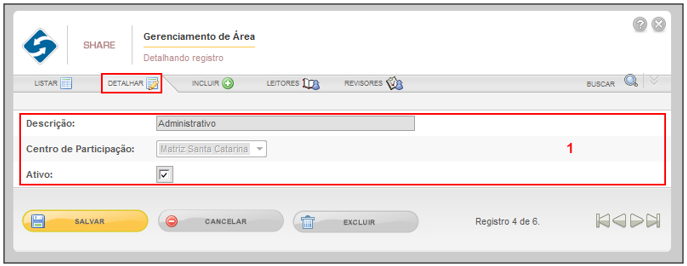
Para obter informações referente à exclusão de registros, leia Apêndice III: Processo para Exclusão de Registros Publicados para Gerenciamento.
Aba Leitores
Na aba Leitores, o usuário administrador deverá selecionar todos os usuários que irão atuar como leitores de documentos da área que estiver associado. Estes leitores podem ser Diretos, ou seja, usuário que serão selecionados pelo administrador do sistema, para serem leitores desta área, ou Indiretos, que já são leitores do centro a qual a área pertence. Para realizar este tipo de associação, o usuário administrador deverá localizar a área que deseja associar usuários (Figura abaixo, passo 1) acessando a aba Leitores. Ao clicar na opção Associar, como mostrado na figura abaixo o passo 2, será apresentada ao administrador a tela com todos os usuários disponíveis para esta seleção figura Lista de Usuários.
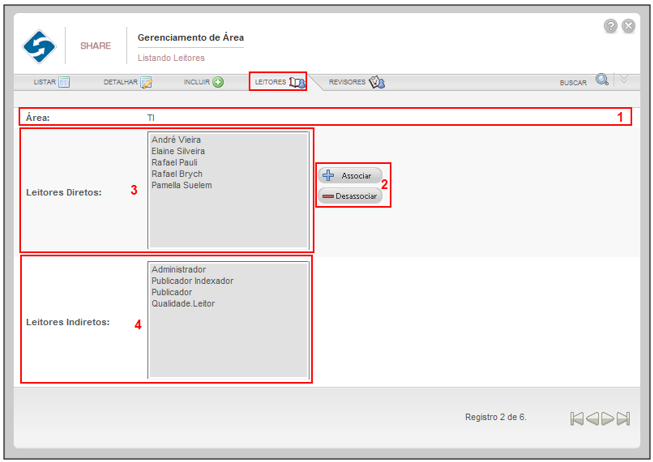
Na tela Lista de Usuários, o administrador terá que selecionar os usuários que atuarão como leitores da área (Figura abaixo, passo 1), em seguida, clicar em SALVAR para que a associação seja efetivada. Para desassociar algum usuário, o administrador deverá selecionar o usuário que deseja desassociar e clicar na opção correspondente a ação (Figura acima, passo 2). Todos os usuários associados serão disponibilizados no campo Leitores Diretos (Figura acima, passo 3), sendo que, o campo Leitores Indiretos, virá preenchido pelo sistema, como mostrado na figura acima o passo 4.
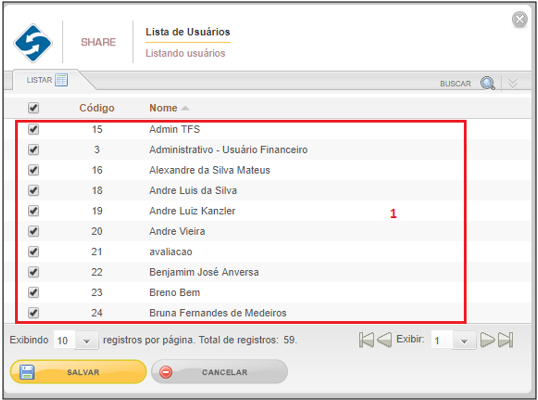
Aba Revisores
Na aba Revisores, ocorre o mesmo que na aba Leitores, ou seja, o administrador deverá associar os usuários que poderão ler e revisar todos os documentos da área que estiver associado a ele (Figura abaixo). Lembrando que, para o usuário ter a permissão de revisão, ele tem que ter a permissão de leitura também.
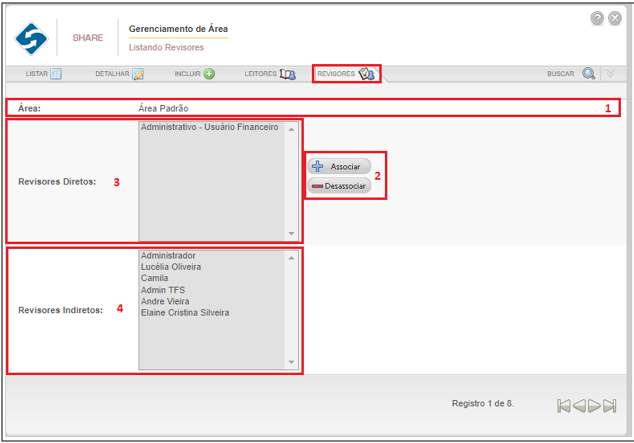
Para sair da tela de Gerenciamento de Área, o usuário administrador deverá clicar na opção SAIR, representada pelo ícone (X). Caso surjam dúvidas durante a navegação no sistema referente à configuração de área, o usuário deverá clicar no ícone em formato (?).

